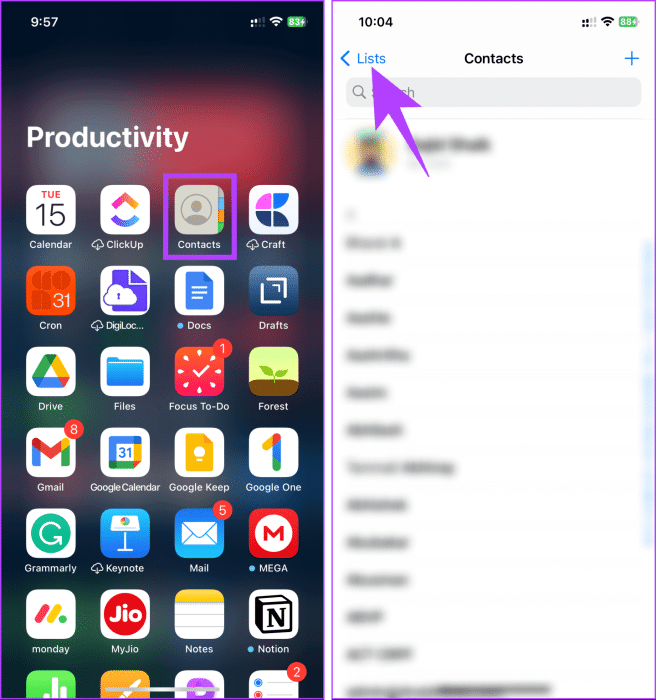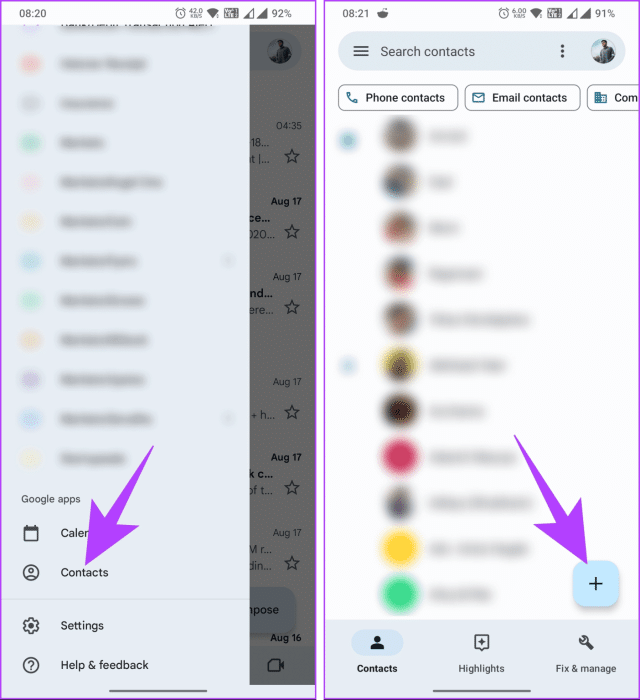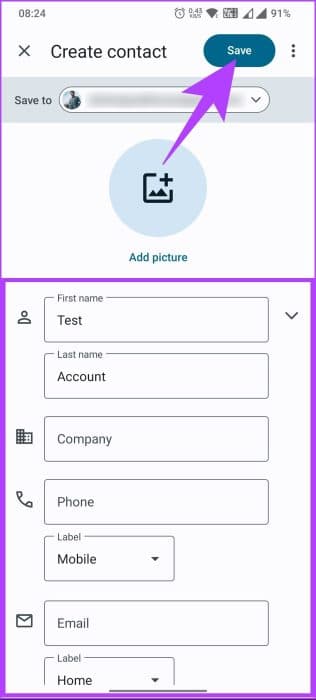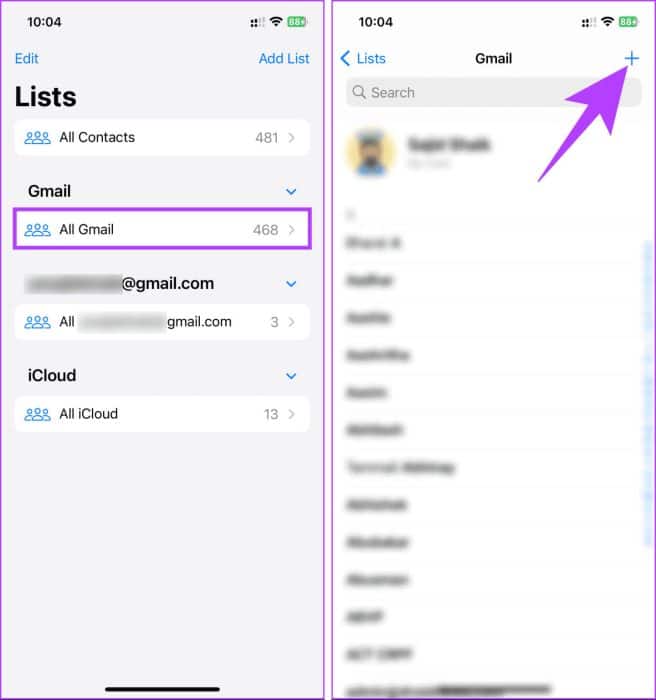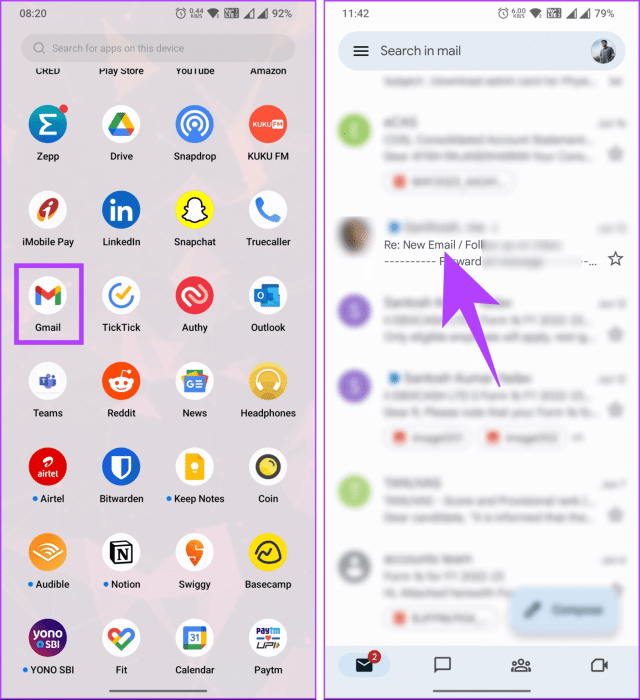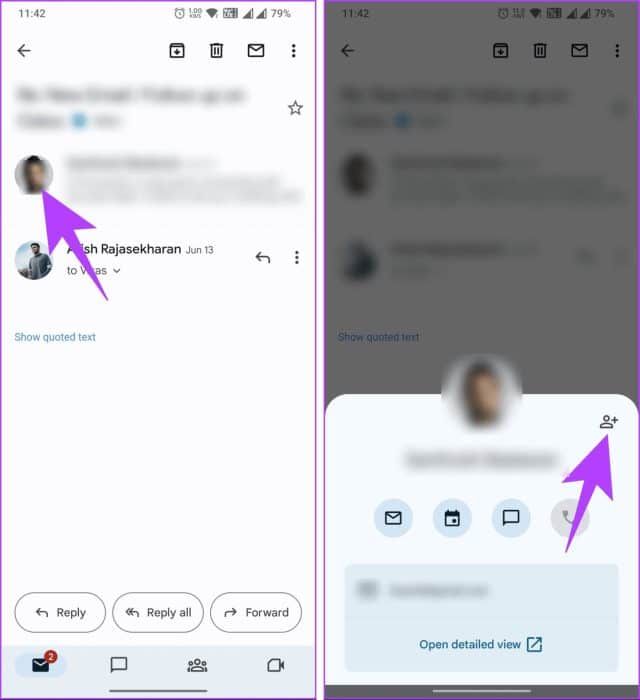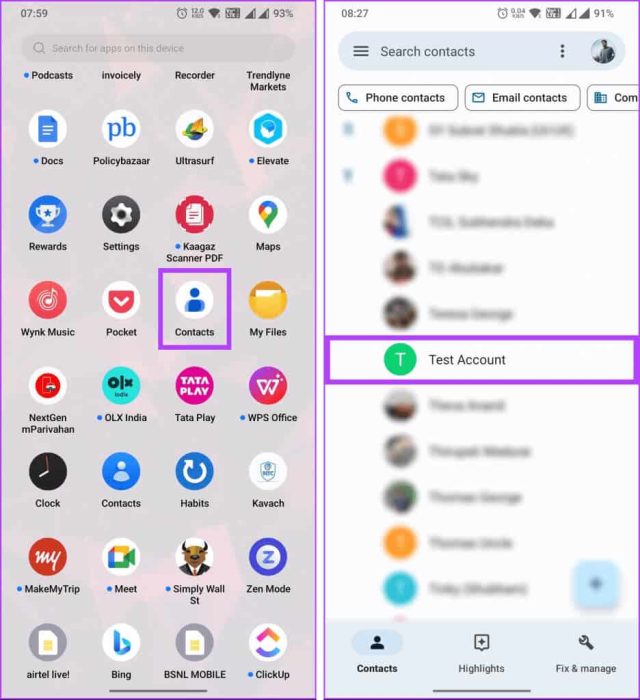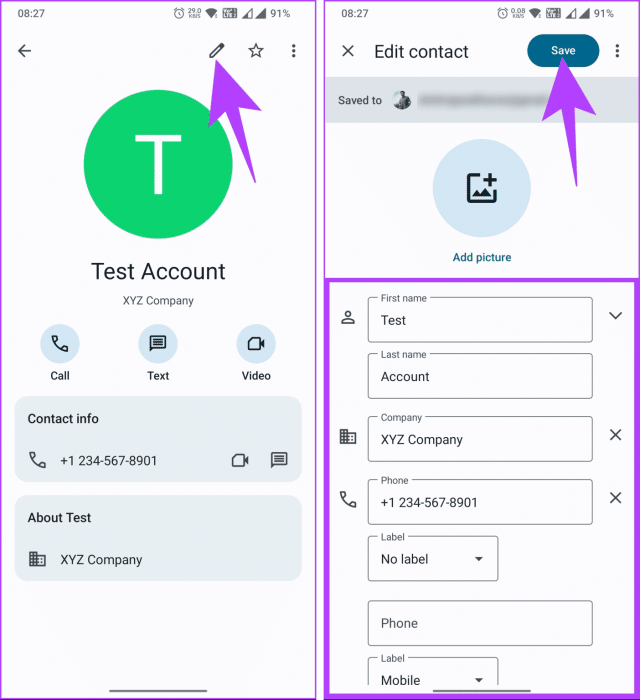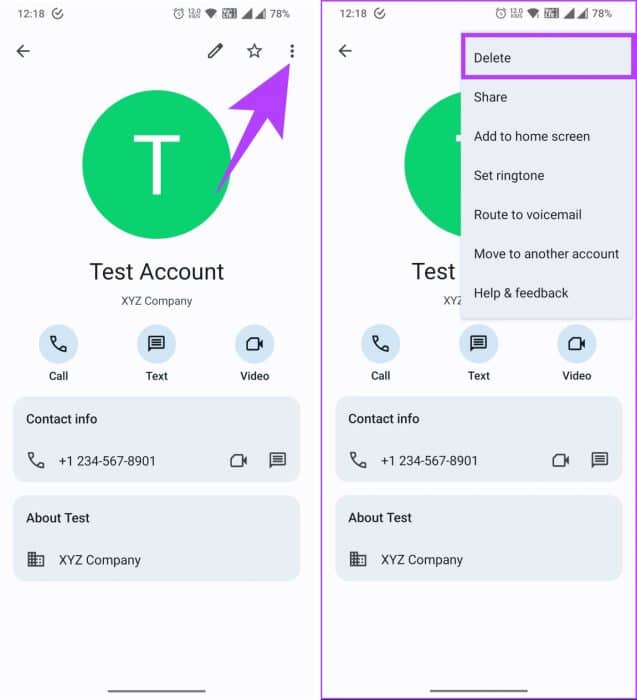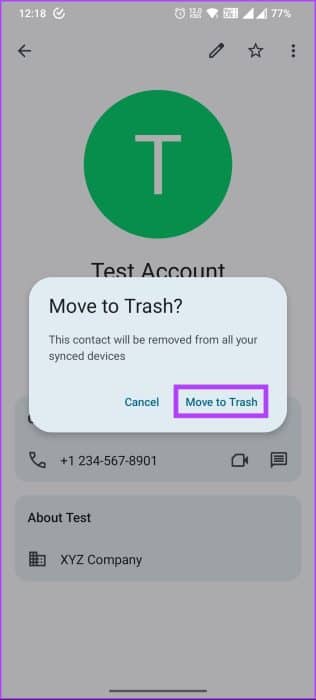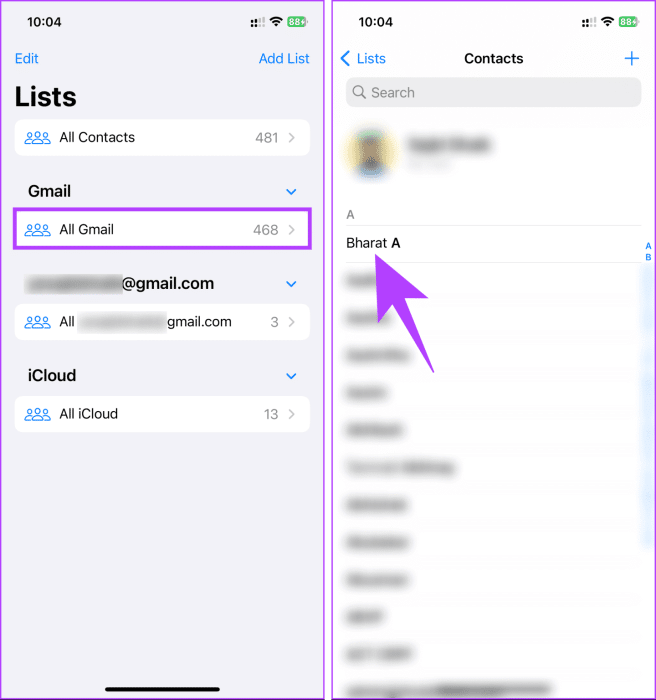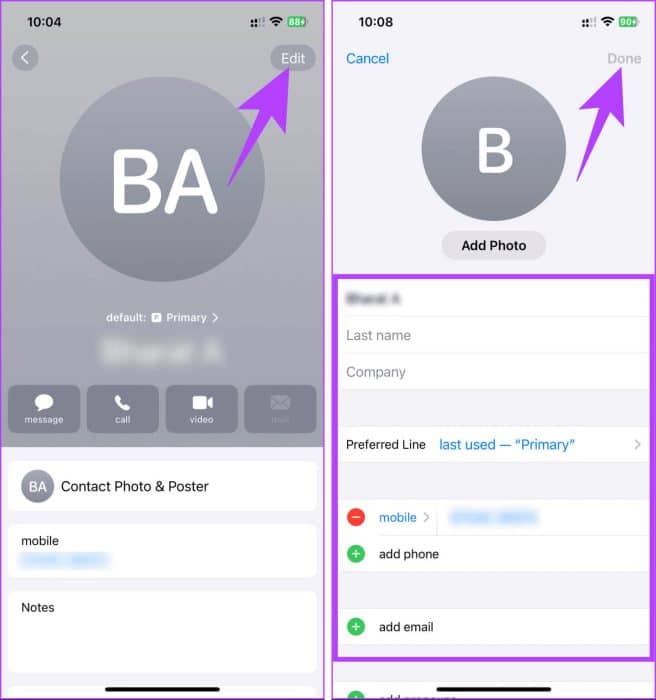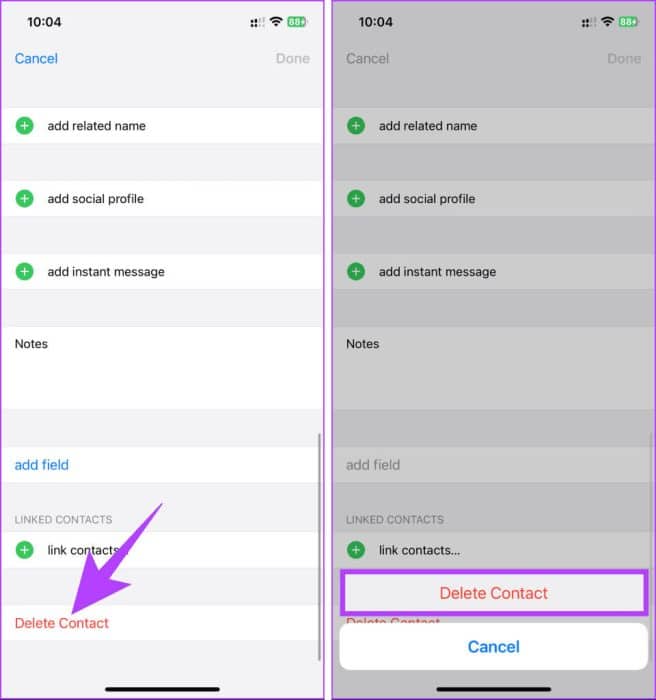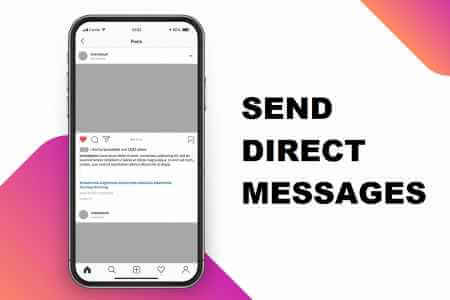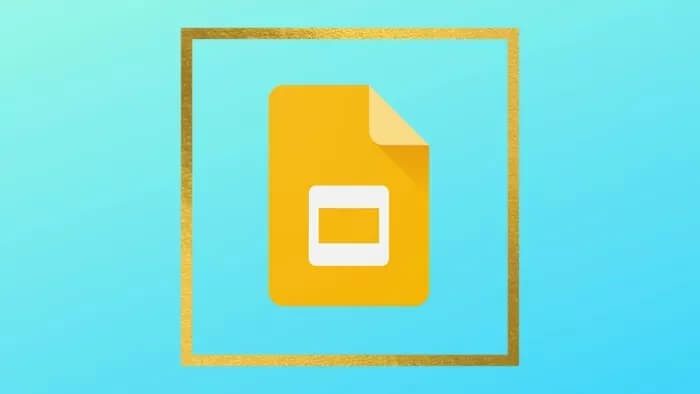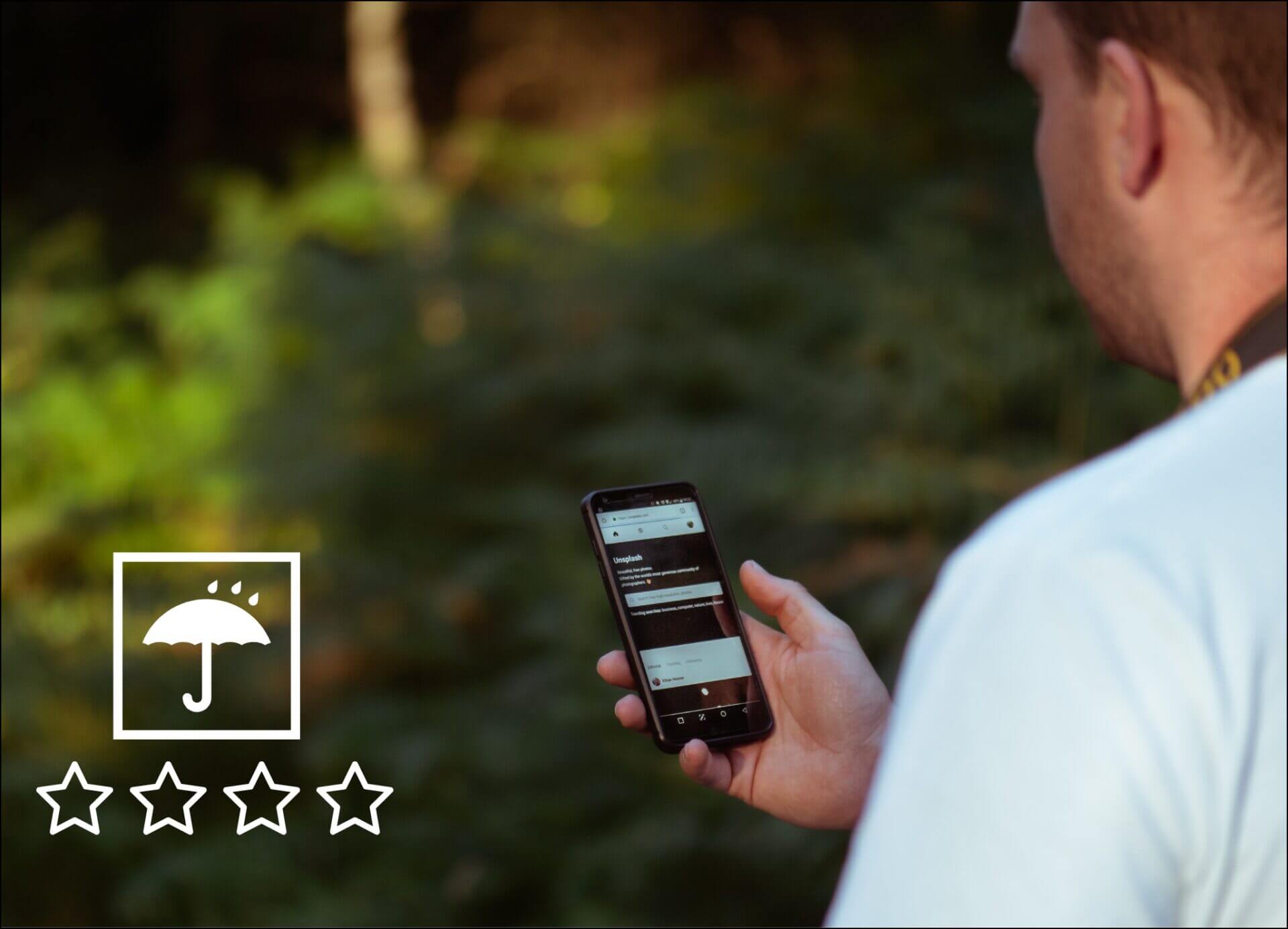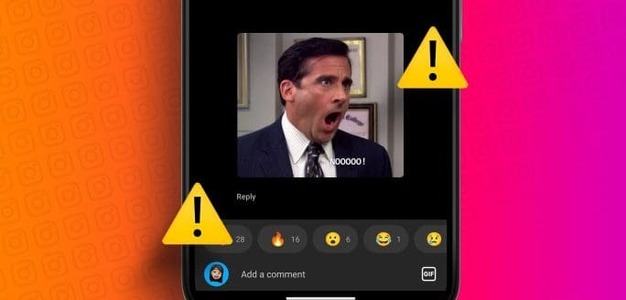В современном взаимосвязанном мире эффективное управление контактами крайне важно для поддержания связи с друзьями, коллегами и знакомыми. К счастью, Gmail предлагает удобный способ добавления, редактирования и удаления контактов, обеспечивая постоянную актуальность адресной книги. Если вы не знакомы с этим, вот как добавлять, редактировать и удалять контакты в Gmail.
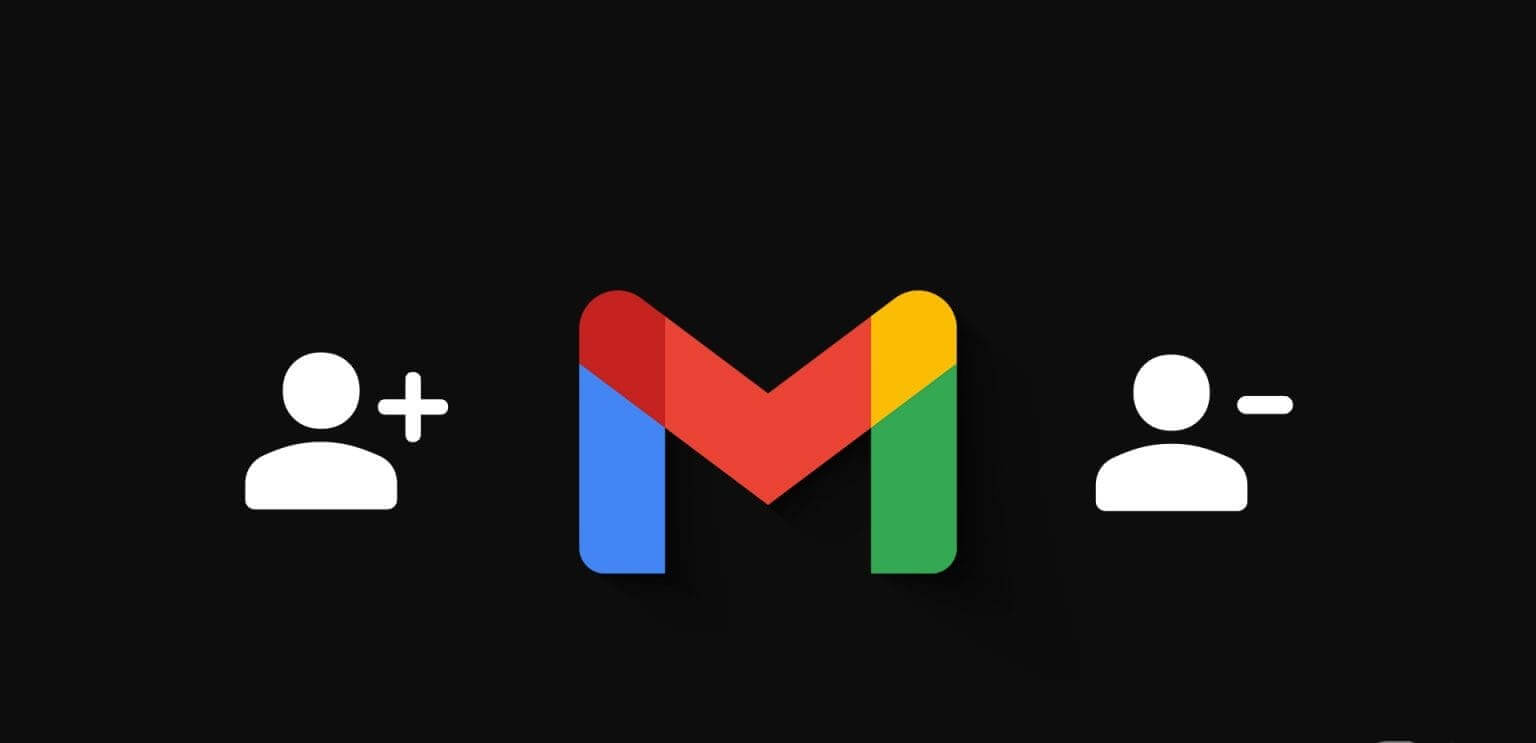
Хотите узнать, зачем вам менять контакты в Gmail? Что ж, ответ прост: жизнь динамична, как и наше общение. По мере развития отношений и изменения деталей важно, чтобы ваш список контактов точно отражал эти изменения. Итак, без лишних слов, приступим.
Как добавить контакты в Gmail
Добавление контактов в Gmail не представляет особой сложности; это довольно простой процесс. В зависимости от вашего устройства шаги могут различаться. Начнём с действий на компьютере.
Примечание: вам нужно выполнить этот метод только на одном устройстве, и все устройства, подключенные к одной учетной записи Gmail, будут автоматически синхронизированы.
на рабочем столе
Шаг 1: Открыть Gmail В вашем любимом веб-браузере на компьютере Windows, Mac или Linux.
Шаг 2: нажать на значок пунктирного прямоугольника (Google Apps) рядом с фотографией вашего профиля.
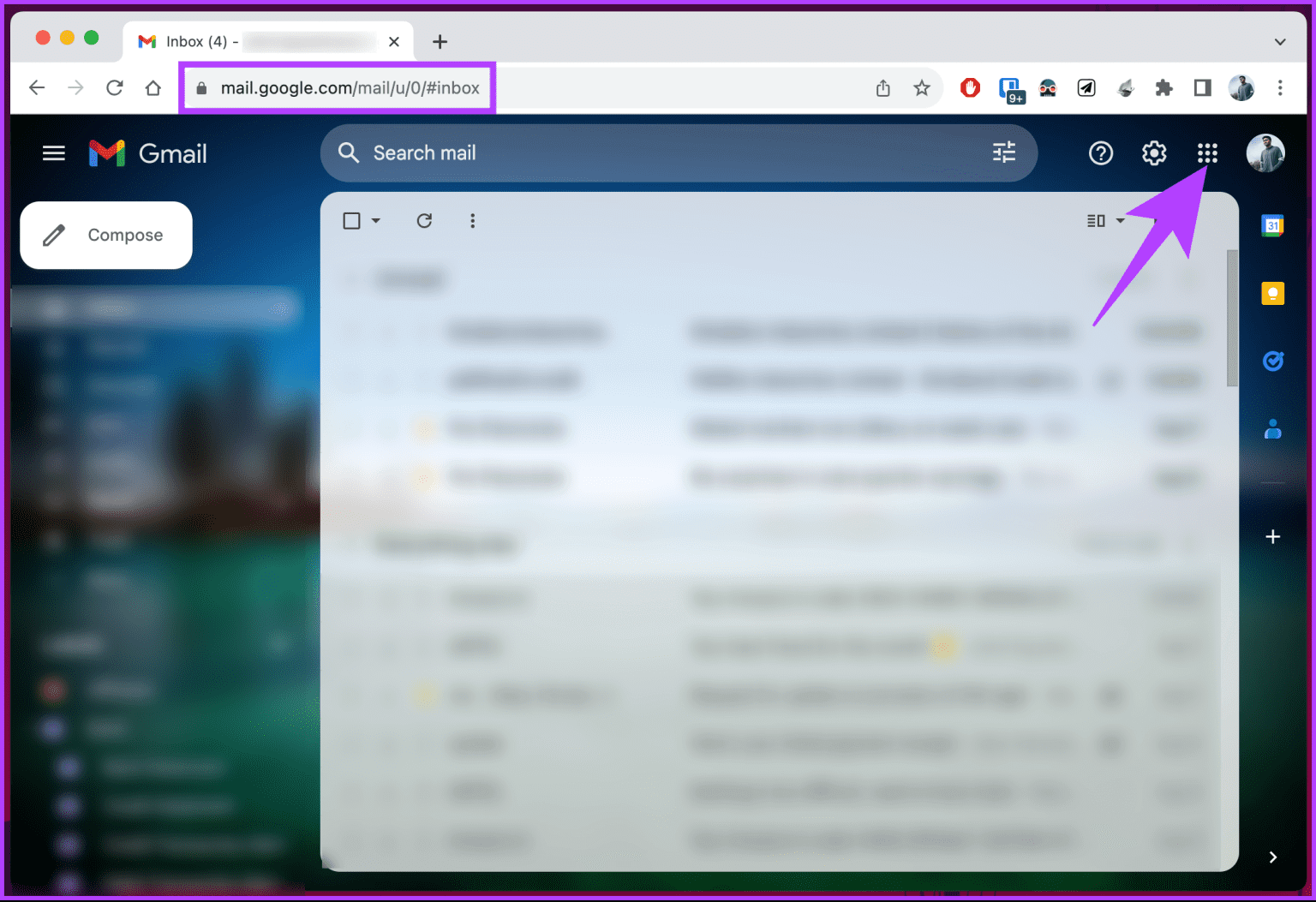
Шаг 3: Из средств массовой информации выберите КонтактыЕсли контакт отсутствует в форме, прокрутите вниз, чтобы найти его.
Вы будете перенаправлены на новую вкладку браузера для просмотра текущего списка контактов Gmail.
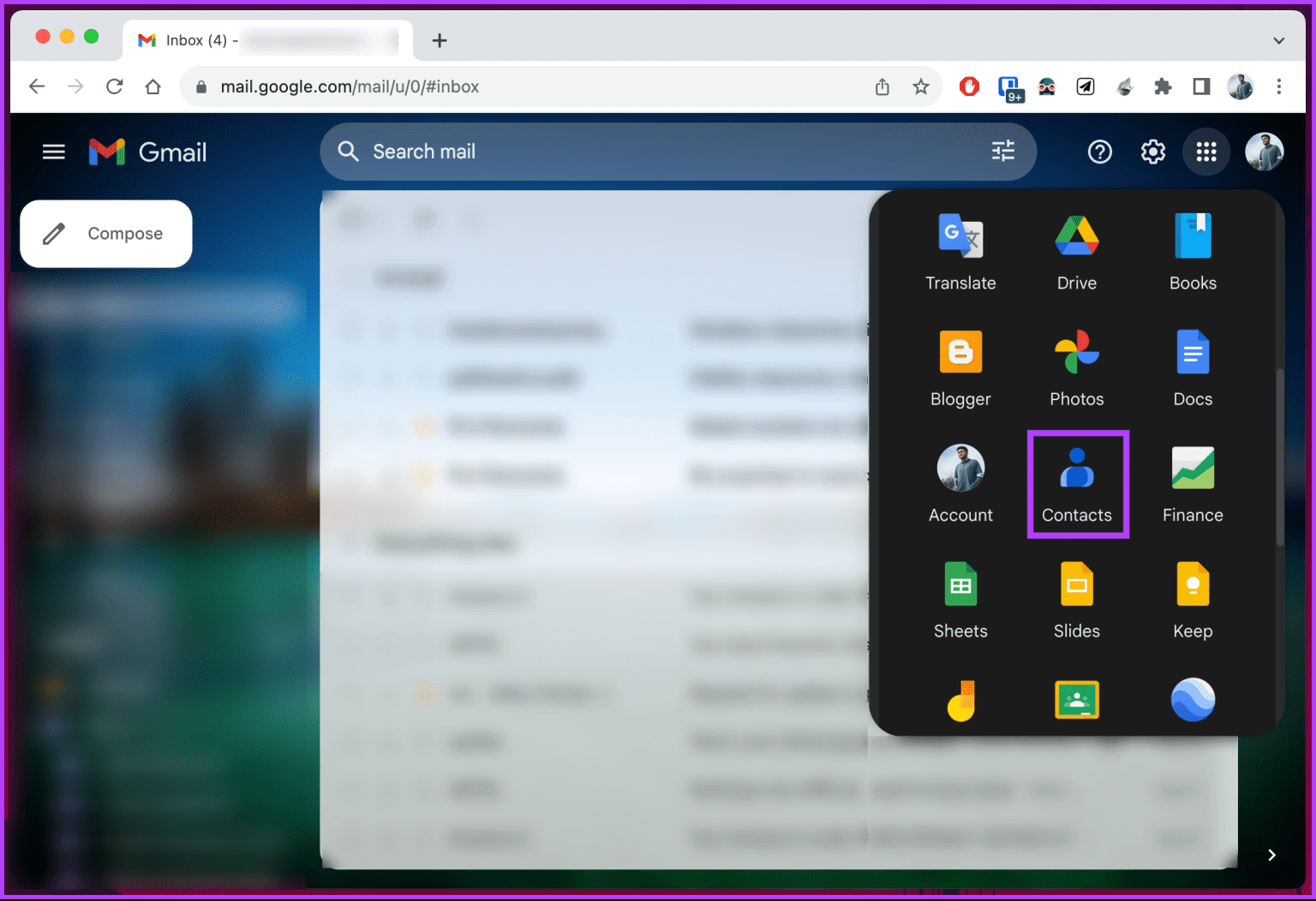
Шаг 4: В Google Контактах нажмите Создать контакт из правой части.
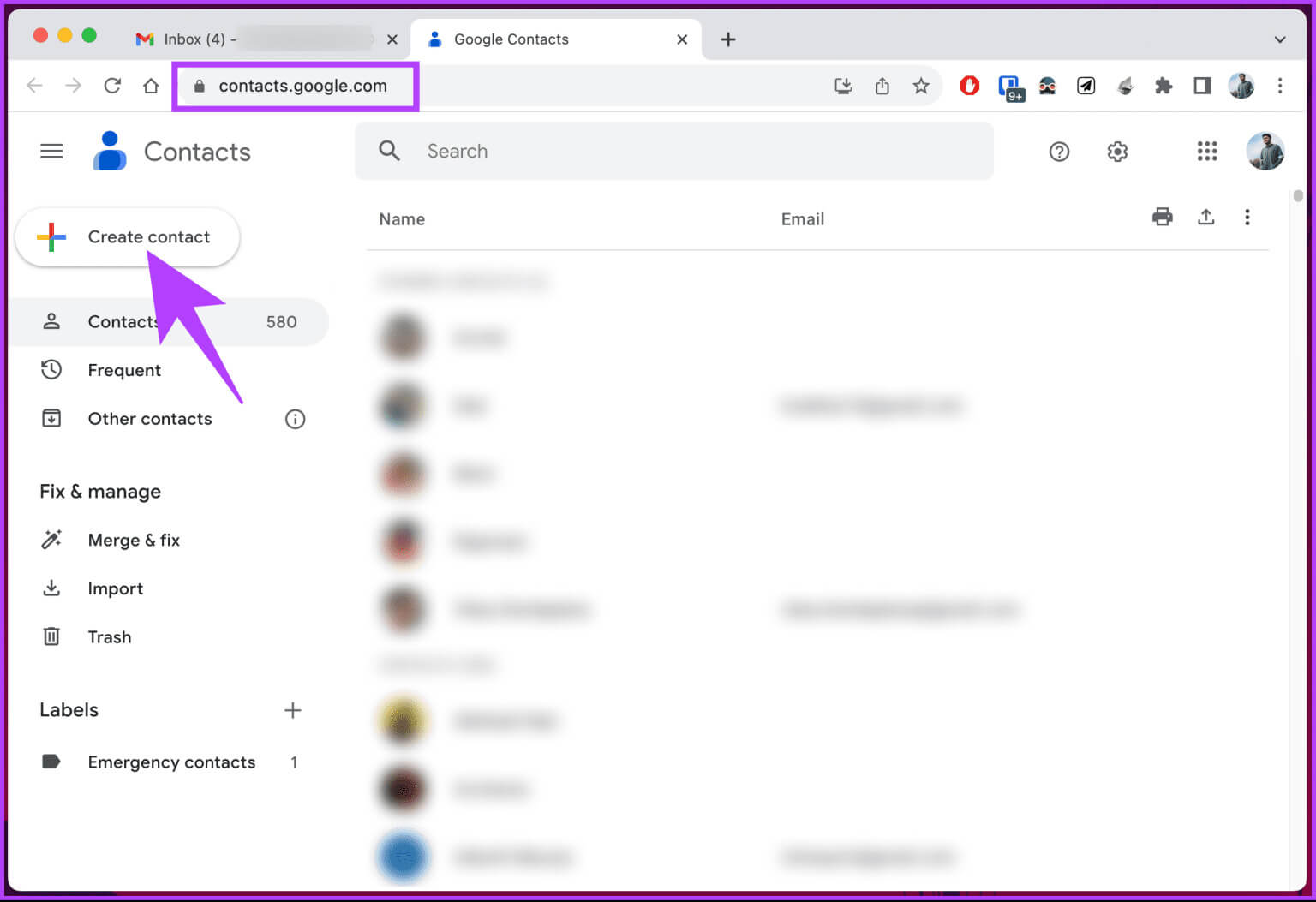
Шаг 5: Выберите один из двух вариантов, а именно: Создать контакт أو Создайте несколько контактов.
Совет: если вы хотите добавить сразу несколько контактов, выберите «Создать несколько контактов». В противном случае продолжите создание нового контакта.
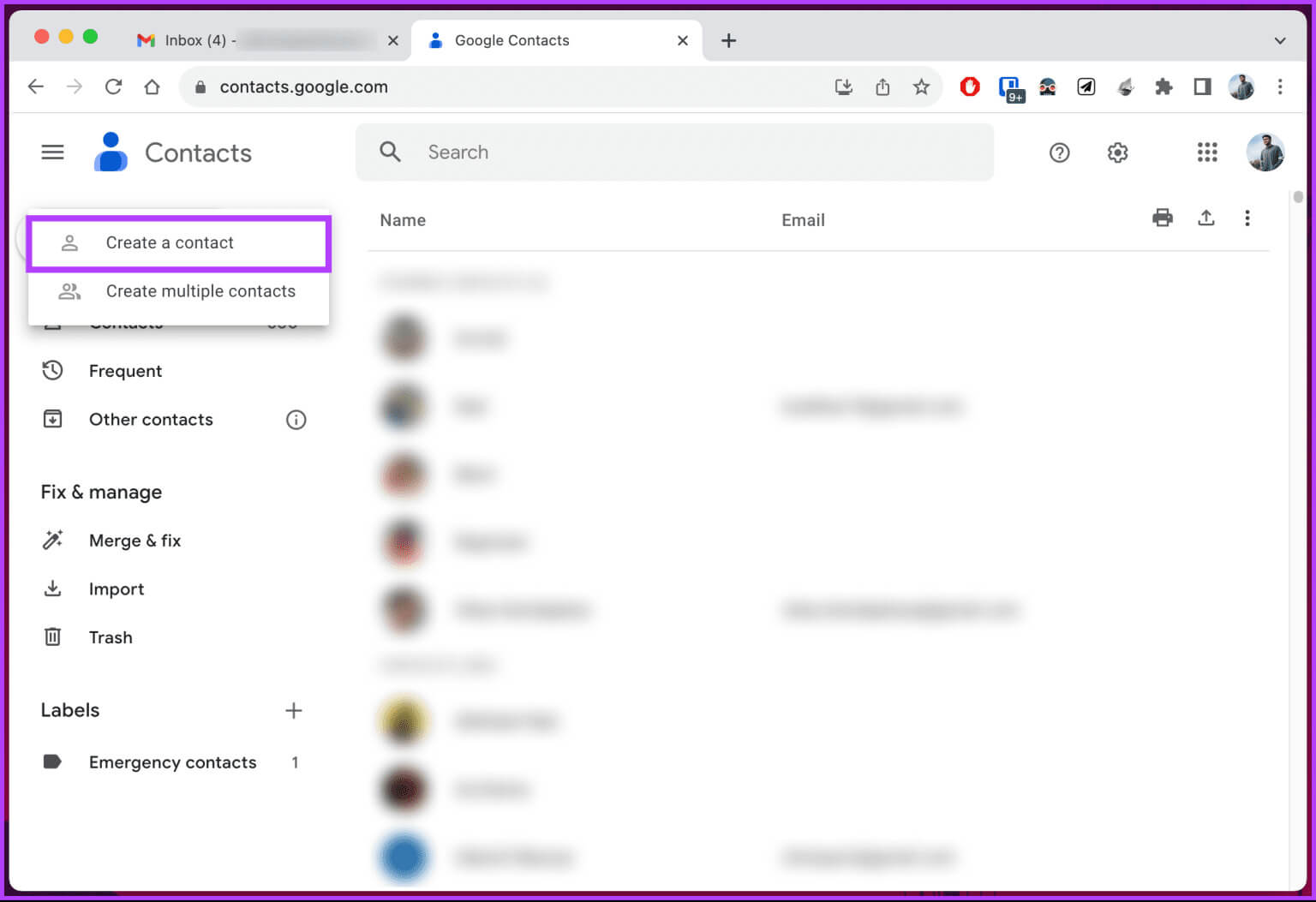
Шаг 6: Теперь введите детали, Например, имя, фамилия и т. д. контакта, которого вы хотите добавить.
Шаг 7: Наконец, нажмите "спасти" Чтобы создать новый контакт.
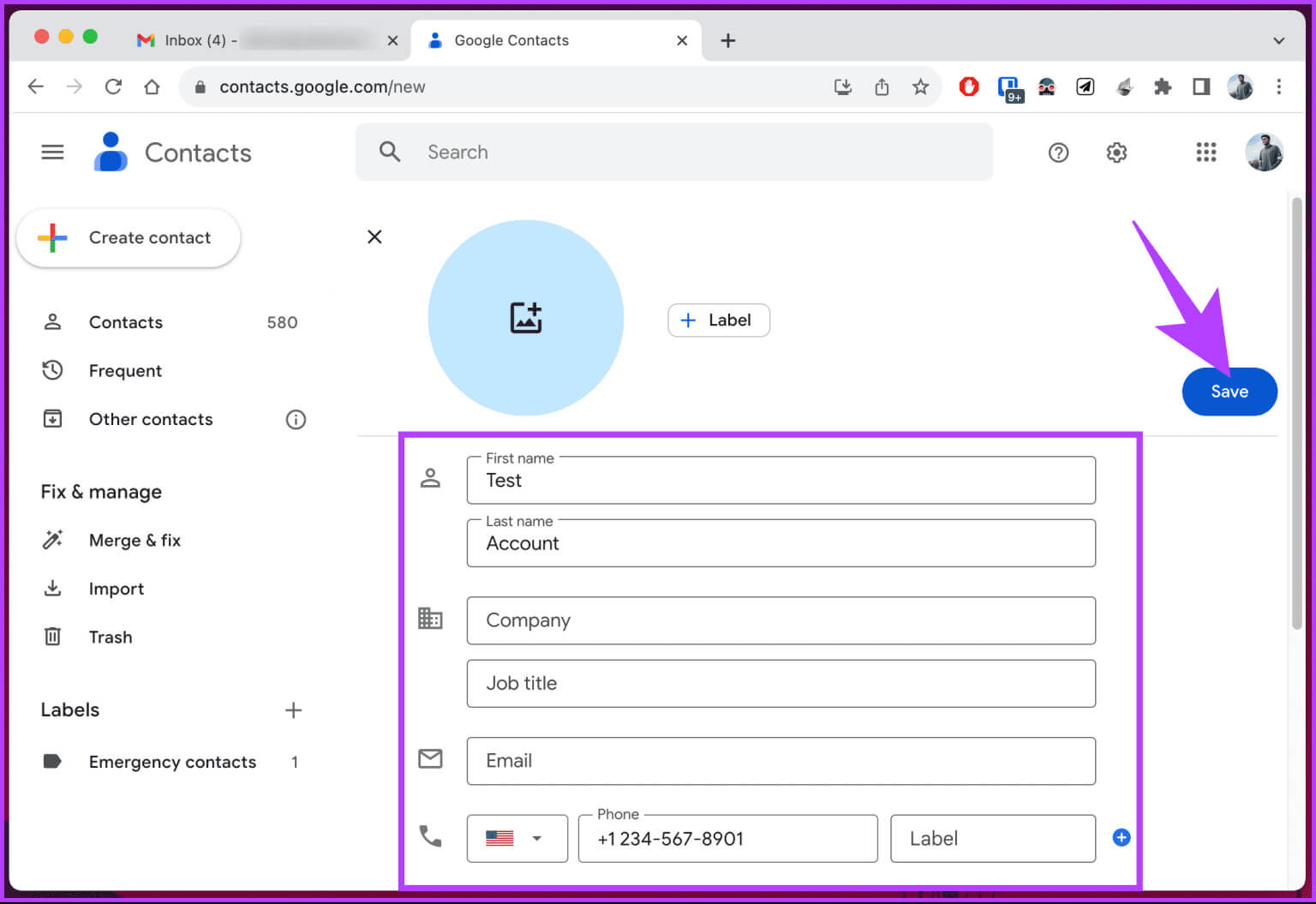
Вот и всё. Появится всплывающая панель, подтверждающая создание нового контакта, который будет добавлен в вашу учётную запись Gmail.
На Android
OEM-производители часто предлагают собственное приложение для работы с контактами, синхронизирующееся с Gmail. Вы можете использовать то, что у вас уже есть, или следовать инструкциям ниже.
Шаг 1: Запустить приложение Gmail На вашем устройстве Android. После запуска нажмите Значок трех горизонтальных линий в верхнем левом углу.
Шаг 2: Прокрутите вниз до раздела «Приложения Google» и нажмите Контакты.
Примечание: Если приложение «Контакты» не установлено на вашем устройстве, вам необходимо его загрузить.
Загрузите приложение Google Контакты
Это запустит приложение «Контакты». Если вы не хотите устанавливать какие-либо приложения, используйте приложение «Контакты» по умолчанию на вашем устройстве и назначьте новый контакт своей учётной записи Gmail.
Шаг 3: Нажмите кнопку «плюс» (+) Плавающий элемент в приложении «Контакты». Убедитесь, что вы выбрали правильный адрес электронной почты и ввели контактные данные, такие как имя и фамилия и т. д.
Шаг 4: После того, как вы ввели данные, нажмите на спасти В верхней панели навигации.
На iOS
Шаг 1: Сначала запустите приложение «Контакты» на iPhone. В приложении «Контакты» нажмите Списки в верхнем левом углу.
Шаг 2: Выберите из списка учётных записей учётную запись, в которую вы хотите добавить новые контакты. Выбираем опцию Вся почта Gmail, но вы можете выбрать предпочитаемый вами аккаунт.
Шаг 3: Вы будете перенаправлены в список контактов под Вся почта GmailТеперь нажмите кнопку «плюс». (+) в правом верхнем углу.
Шаг 4: В новой контактной форме введите все детали, Например, имя, фамилия, номер телефона и т. д. нового контакта.
Шаг 5: После завершения нажмите Сделанный в правом верхнем углу.
Готово. Вы добавили контакт в список учётной записи Gmail на устройстве iOS. Если этот способ слишком долгий или вы не хотите тратить время на добавление контакта на устройство, вы можете сделать это прямо из Gmail; читайте дальше.
Как добавить контакт из полученного сообщения электронной почты
Вы когда-нибудь получали от кого-то электронное письмо и хотели добавить этого человека в контакты позже? Вам не обязательно выполнять эти длинные шаги, описанные выше. Вместо этого выполните следующие действия.
Примечание: действия на разных устройствах с приложением Gmail будут аналогичными, но для демонстрации мы будем использовать устройство Android.
Шаг 1: Открыть приложение Gmail На вашем устройстве откройте письмо от человека, которого вы хотите добавить в свои контакты.
Шаг 2: После того, как вы откроете письмо, нажмите на Файл файлаНа нижнем листе нажмите на значок. Добавить в контакты в правом углу.
Примечание: если вы используете веб-версию, наведите курсор на фотографию профиля человека.
Шаг 3: Gmail извлечёт все данные, такие как ваше имя и адрес электронной почты. Внесите необходимые изменения, затем нажмите спасти.
Что делать, если в вашей учётной записи Gmail уже есть контакт, но вы хотите изменить определённые данные или удалить его? Читайте дальше.
Как редактировать или удалять контакты Gmail
Контактную информацию Gmail можно довольно легко просмотреть, изменить или удалить. Важно отметить, что после изменения или удаления контакта он больше не будет существовать в вашем аккаунте Google (если только вы не удалите его из корзины). Поскольку контакты связаны и синхронизируются глобально, вы не сможете сохранить контакт на одном устройстве и удалить его с другого.
Поэтому мы рекомендуем сделать Сделайте резервную копию ваших контактов Прежде чем приступить к выполнению этих шагов, давайте начнем с шагов на рабочем столе.
на рабочем столе
Шаг 1: Запустите свой любимый браузер на компьютере с Windows, Mac или Linux. Перейдите по ссылке Google Контактыи войдите в систему, используя свои учетные данные.
Шаг 2: выберите Контакт который вы хотите обновить или удалить из списка, и щелкните по нему.
Примечание: Вы можете перейти непосредственно в раздел «Изменить», наведя курсор на контактные данные и нажав на инструмент «Карандаш» (Изменить контакт).
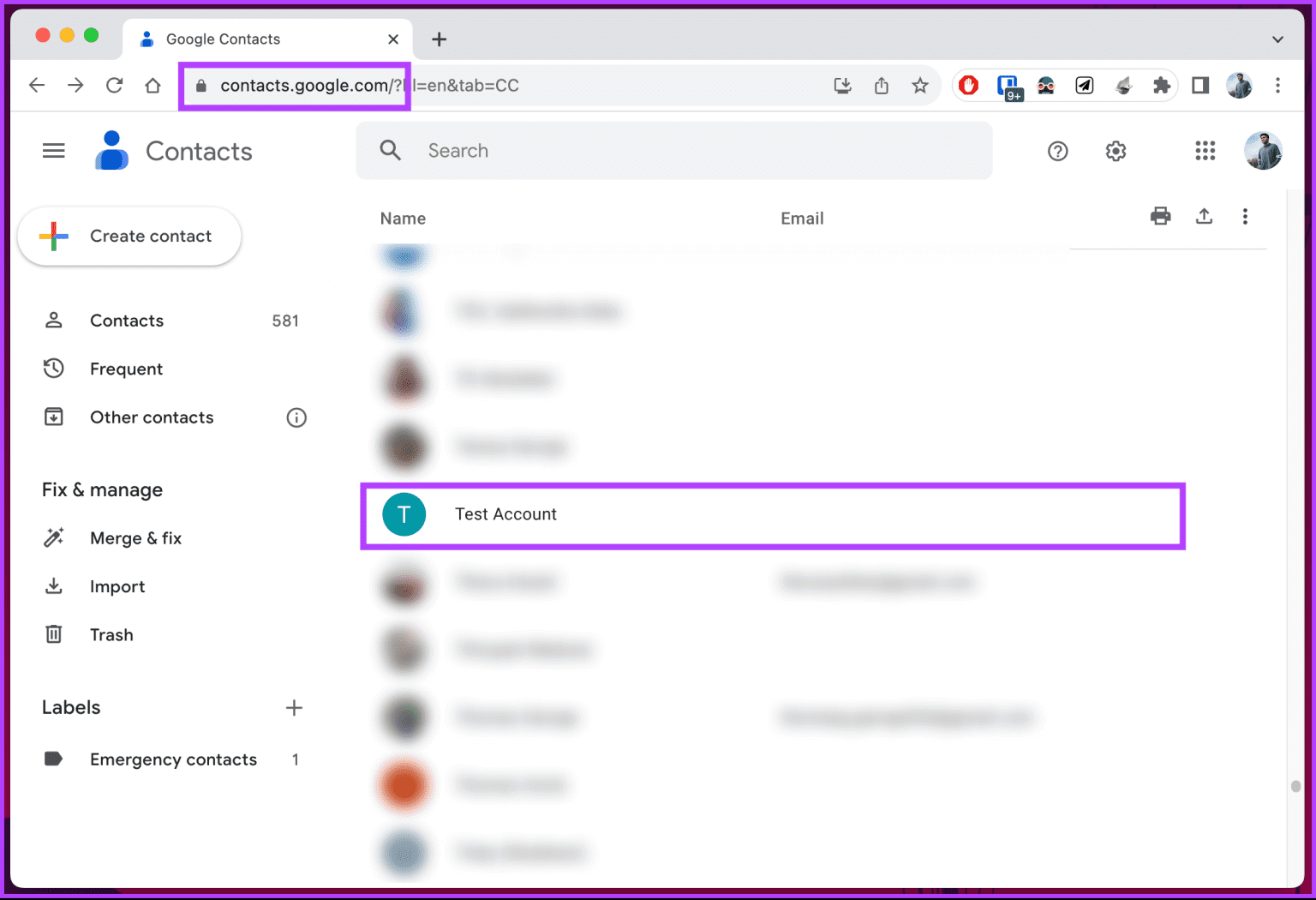
Шаг 3: Найдите Выпуск В правом верхнем углу контактные данные.
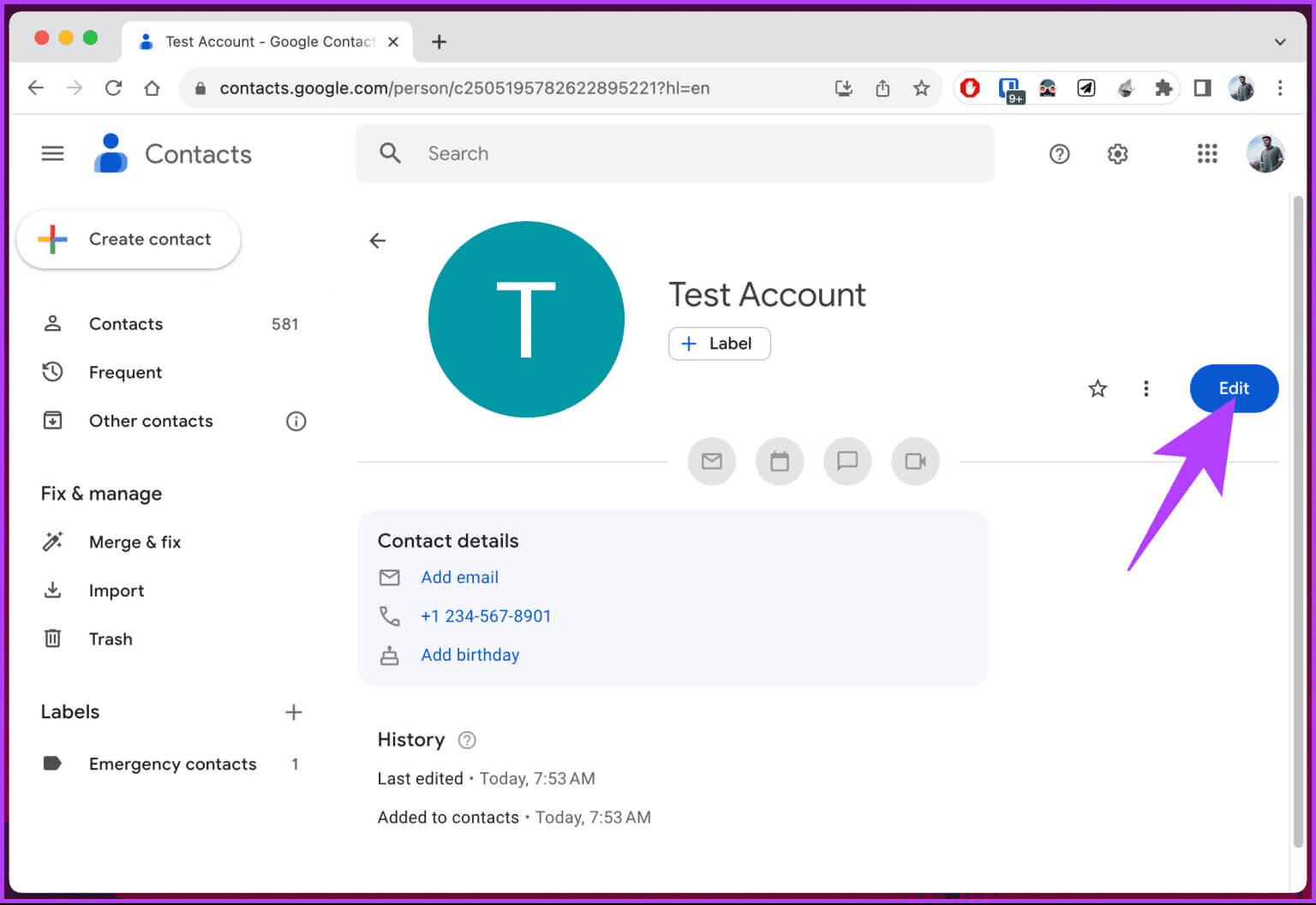
Шаг 4: Теперь измените или добавьте нужные детали и нажмите спасти В правом верхнем углу, чтобы применить изменения.
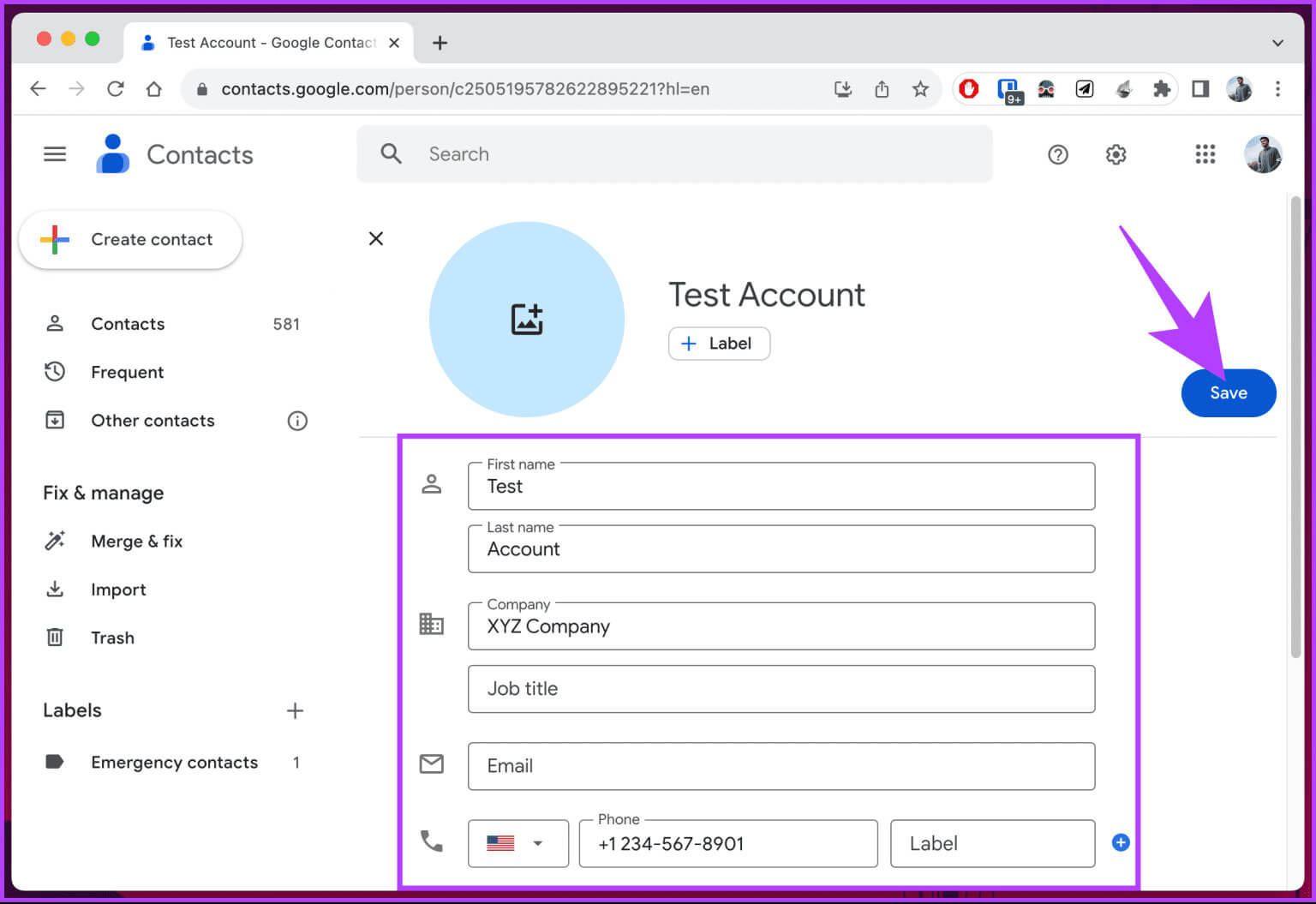
Если вы хотите удалить или переместить контакт, выполните следующие действия.
Шаг 5: нажать на значок с тремя точками В правом верхнем углу страницы контактов.
Шаг 6: Найдите удалять из раскрывающегося меню.
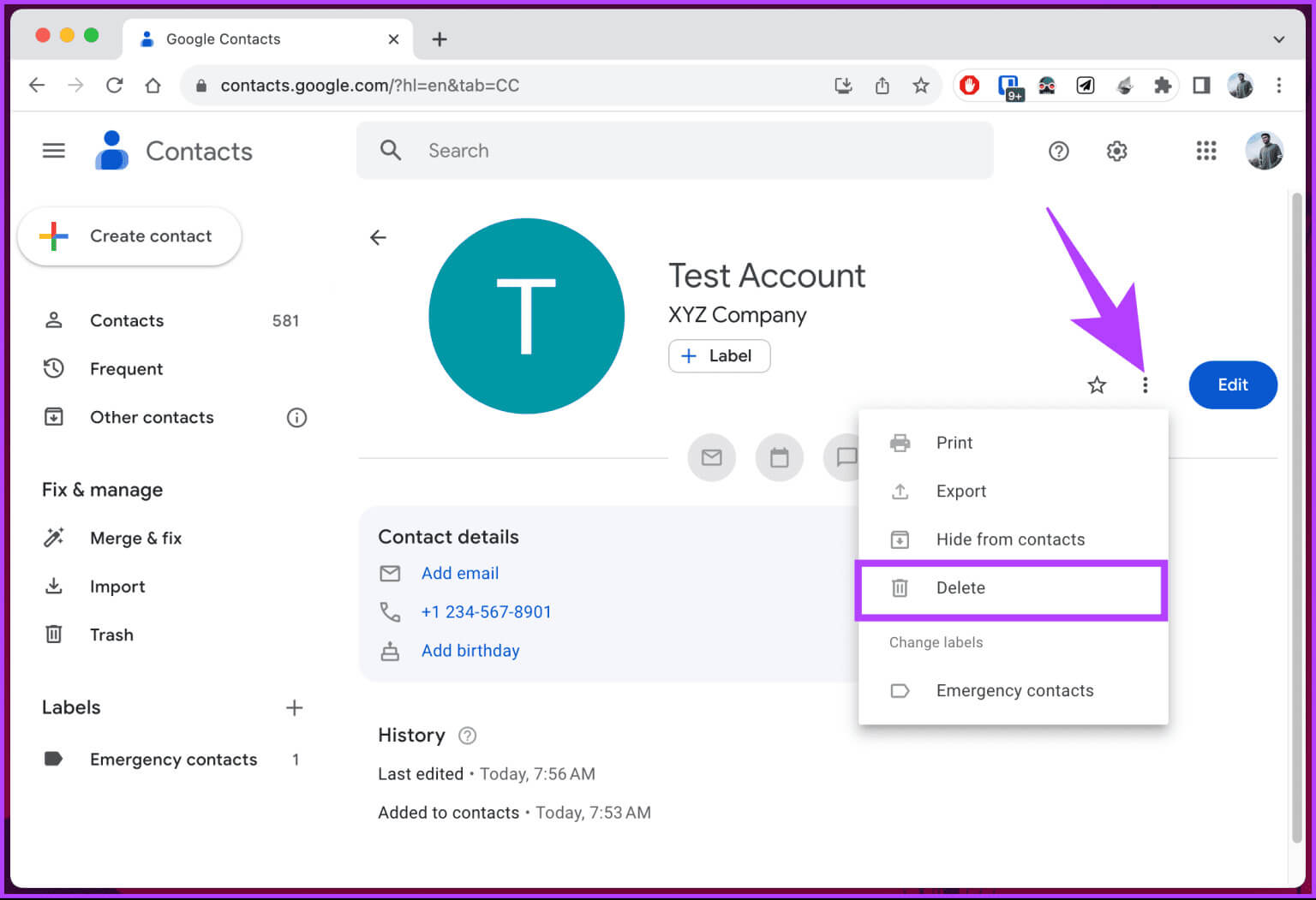
Шаг 7: Во всплывающем окне «Удалить из контактов», выберите Переместить в корзину.
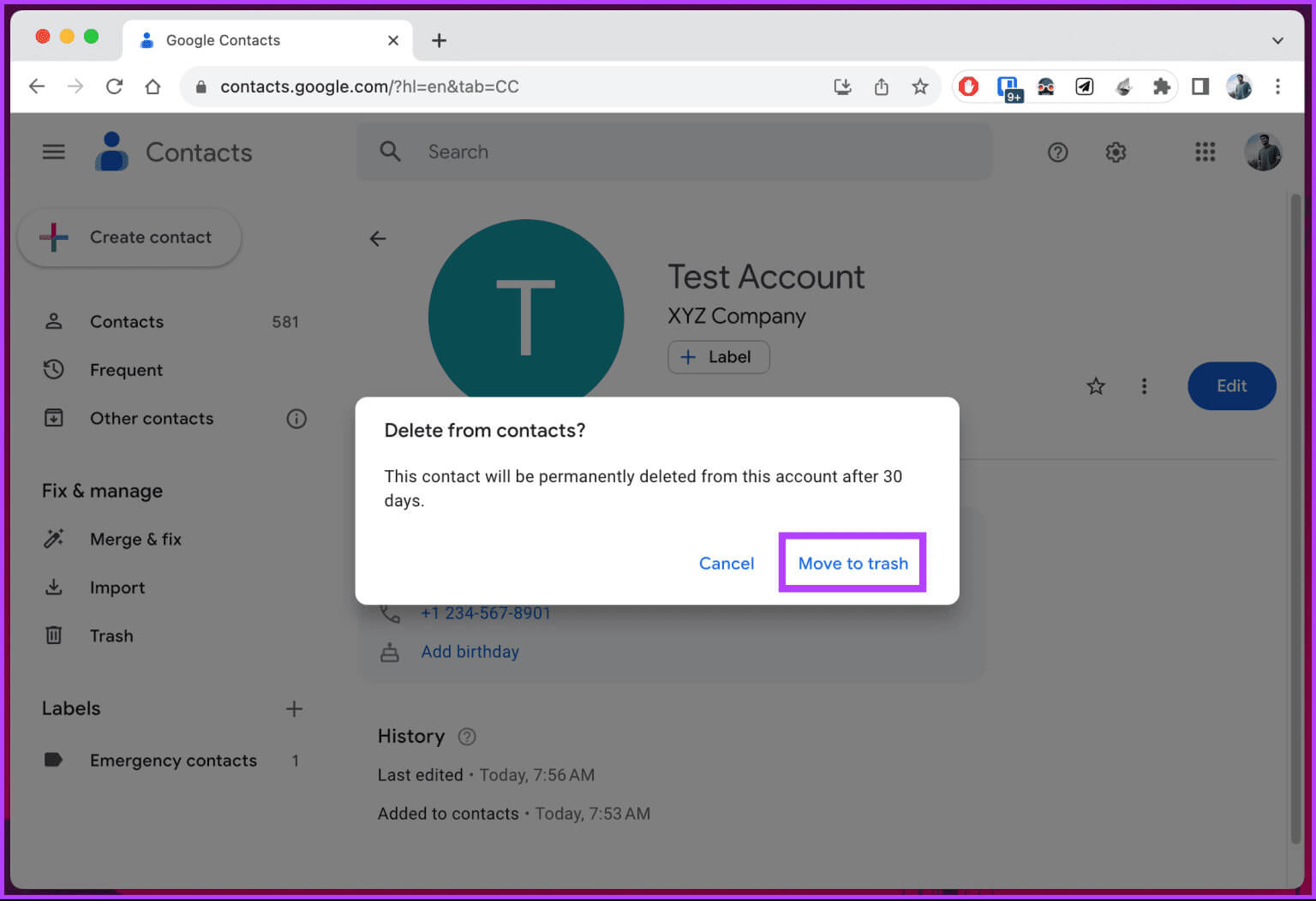
Готово. Вы отредактировали или удалили контакт по своему усмотрению. Если у вас нет доступа к компьютеру и вы хотите сделать то же самое на Android, читайте дальше.
На Android
Шаг 1: Открыть приложение Контакты На вашем устройстве. Найдите контакт, который хотите обновить или удалить, и нажмите на него.
Шаг 2: В разделе «Контактная информация» нажмите кнопка карандаша (Изменить контакт) в верхней навигационной панели.
Шаг 3: На экране Редактировать контакт, внесите изменения и нажмите спасти Для отправки новой информации.
Если по какой-то причине вы хотите удалить контакт, выполните следующие действия.
Шаг 4: Нажмите на значок с тремя точками В правом верхнем углу в раскрывающемся меню выберите удалять.
Шаг 5: Найдите "Переместить в корзину" Удалить контакт во всплывающем окне.
Вот и всё. Выбранный вами контакт теперь удалён из вашего аккаунта Gmail.
На iOS
Если вы синхронизируете все свои контакты Google с iPhone, вы можете использовать приложение «Контакты» Apple на iPhone, чтобы обновить или удалить контакт из учётной записи Gmail. Следуйте этим инструкциям.
Шаг 1: Открыть приложение Контакты На iPhone или iPad перейдите в меню в левом верхнем углу.
Шаг 2: В меню выберите الحساب Контактную информацию, которую вы хотите отредактировать или удалить, и щелкните по ней.
Примечание: для ясности мы решили использовать всю почту Gmail.
Шаг 3: Прокрутите Список контактов Щелкните по списку, который вы хотите отредактировать или удалить.
Шаг 4: выберите Выпуск В правом верхнем углу введите или измените свои контактные данные. Когда всё будет готово, нажмите «Это было завершено» в правом верхнем углу.
Шаг 5: Если вы хотите удалить выбранный контакт, прокрутите вниз и нажмите Удалить контактНа нижнем листе выберите Удалить контакт.
Готово. Вы успешно отредактировали или удалили контакт из синхронизированного списка контактов Gmail.
Общие вопросы:
В1. Могу ли я импортировать контакты из других источников в Gmail?
Ответ: Да, вы можете импортировать контакты из других источников в Gmail. В разделе «Контакты» нажмите кнопку «Импорт» и следуйте инструкциям, чтобы загрузить CSV-файл или vCard с вашими контактами.
В2. Приведет ли удаление контакта к его удалению из моей учетной записи Google?
Ответ: Да, удаление контакта в Gmail приведет к его удалению из вашей учетной записи Google и связанных с ней служб.
В3. Существует ли ограничение на количество контактов в Gmail?
Ответ: Нет, в Gmail нет определённых или официальных ограничений на количество контактов. Тем не менее, всегда полезно управлять контактами и поддерживать их в актуальном состоянии.
В4. Добавление контакта в Gmail — это то же самое, что и добавление в Контакты Google?
Ответ: Да, Добавление контакта в Gmail по сути означает его добавление в Контакты Google, поскольку это тесно интегрированные сервисы.
Внесите изменения в свои контакты
Теперь, когда вы знаете, как добавлять, редактировать и удалять контакты в Gmail, вы можете управлять ими, независимо от того, знакомитесь ли вы с новыми людьми, меняете работу или просто хотите упорядочить их. Возможно, вам также будет интересно прочитать Как остановить синхронизацию контактов Google с iPhone.